iPhone AssistiveTouchアイコンをすばやくオン/オフにする方法
あなたのiPhoneのホームボタンは時間が経つにつれてより鈍感になり、ユーザーは通常次の最高のことをする, 強く押す! ホームボタンを救済する1つの方法は、遅延を修正するか、iOS 5以降で利用可能なAssistive Touchボタンを使用することです。.
AssistiveTouchは良い代替手段ですが、それは少し面倒です:それはあなたのiPhoneスクリーンのトップレベルに飛び出し続けます。それを動かすことは内容をカバーしないので良い方法ですが、これに対処することはiPhoneの限られたスクリーンスペースを考慮して、それを動かすことの無数の時間を含みます。これを処理する最も簡単な方法は、その場でAssistiveTouchメニューアイコンをオンまたはオフにすることです。.
AssistiveTouchをアクティブにする方法
iPhoneでAssistiveTouchを有効にするためのクイックガイドです。
-
iPhoneのをタップします 設定>一般>アクセシビリティ.

-
「Physical&Motor」セクションを探して、をタップします。 AssistiveTouch. AssistiveTouchアイコンをオンにするとすぐに表示されます。.
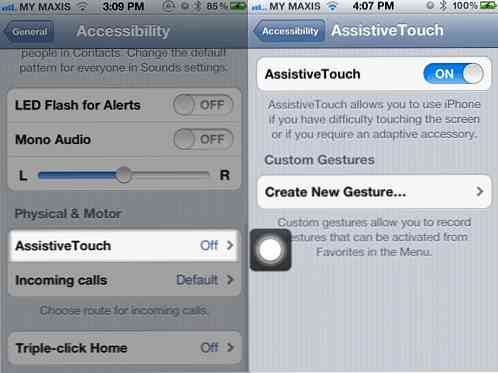
-
それをタップしてください。 [ジェスチャー]、[デバイス]、[お気に入り]、[ホーム]のメニューが表示されます。画面をタップして移動することもできます.

AssistiveTouchのオン/オフを切り替える方法
デフォルトでは、これを行う通常の方法は、次のパスをたどることです。 設定>一般>ユーザー補助> AssistiveTouch>オン AssistiveTouchをオンにします。そしてそれを消したいと思うとき、繰り返しなさい.
ここでは、Google AssistiveTouchの[ホーム]ボタンを3回クリックするだけの簡単なトリックを使用します。.
-
「トリプルクリックホーム」を有効にするには、をタップします。 設定>一般>アクセシビリティ.

-
ここで、「ホームを3回クリック」をタップして選択します。 Google AssistiveTouch.
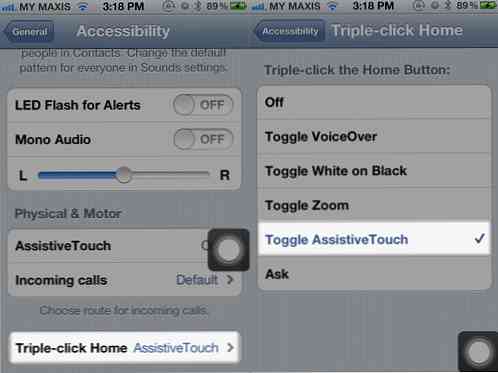
-
このオプションが有効になったら、試してください!
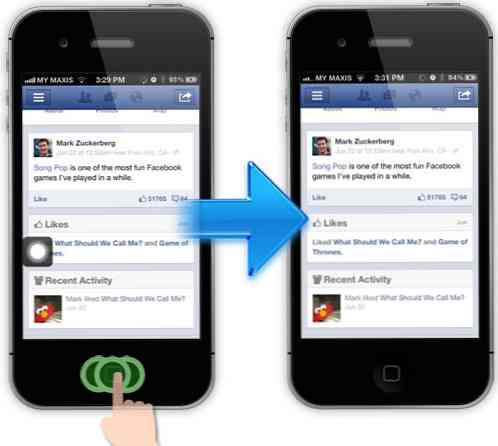
-
AssistiveTouchアイコンをオンにするには、iPhoneのホームボタンをもう一度クリックします。 AssistiveTouchアイコンに戻るまでに約2秒かかります.
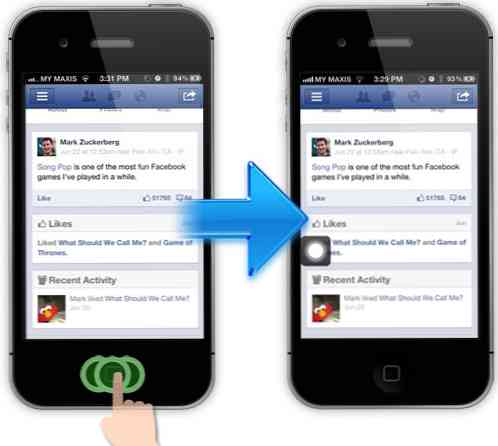
結論
この「トリプルクリックホーム」トリックは間違いなくその場でAssistiveTouchアイコンを切り替える簡単な方法です。少なくとも、それはホームボタンをオフに「プレッシャー」を保ち、それにわずかな猶予を与えるでしょう.




